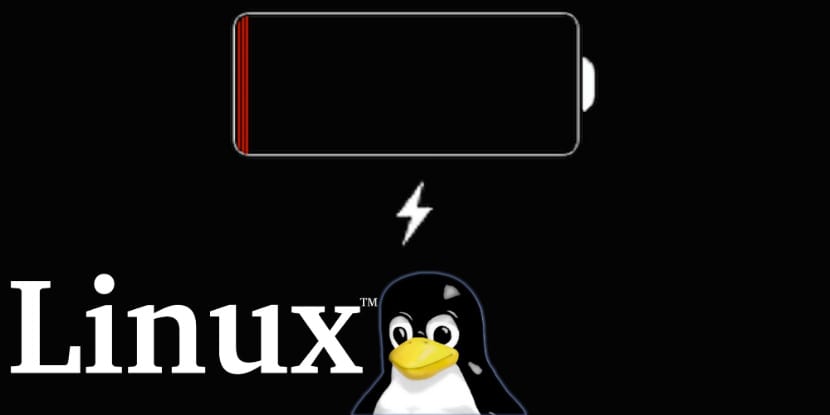
قبل حين اكتب مقالًا عن TLP هنا على المدونة وهي أداة ممتازة ستساعدنا في إدارة الطاقة وطريقة استخدامها داخل الكمبيوتر المحمول الخاص بنا.
الآن سنعرف اليوم واجهة رسومية مصممة لـ TLP والتي من خلالها يمكننا الحصول على أفضل تشغيل وأداء لهذا التطبيق على أجهزة الكمبيوتر لدينا.
يجب أن أذكرك أن TLP هي أداة مصممة لـ CLI أو فشل ذلك لسطر الأوامر.
لذلك لا يفضل الكثير من المستخدمين العمل بهذه الطريقة وأكثر من ذلك عندما يكون لدى TLP العديد من الخيارات والإعدادات المختلفة.
حول TLPUI
الأداة التي ستساعدنا في إدارة اضطراب الشخصية الحدية من واجهة رسومية يطلق عليه TLPUI. هذا هو TLP GUI مبني على GTK.
TLPUI يعتبر برنامج بيتا. في هذه المرحلة من التطوير ، يمكنك قراءة وعرض وحفظ إعدادات TLP ، وعرض معلومات حول تغييرات التكوين (القيم الافتراضية والحالة المحفوظة / غير المحفوظة).
من أجل تثبيت هذه الواجهة الرسومية على النظام ، من الضروري أن يكون لديك بعض المتطلبات الأساسية.
إنها تعمل:
- يمكن قراءة الإعدادات وعرضها
- يعرض معلومات حول تغييرات التكوين (افتراضي / غير محفوظ)
- يمكن حفظ التغييرات بأذونات المستخدم و sudo (/ etc / default / tlp)
- يمكن تحميل tlp-stat في واجهة المستخدم (بسيطة وكاملة)
متطلبات
أولهم ومن الواضح لديك TLP مثبتًا بالفعل في النظامبالإضافة إلى ذلك ، تثبيت مكتبات Gtk3 (معظم الأنظمة الحالية بها بالفعل) وتثبيت Python3.
Si ليس لديهم TLP مثبتًا حتى الآن يمكن الرجوع إلى المنشور حيث أشارك الأوامر لأتمكن من تثبيت هذه الأداة في بعض توزيعات Linux الأكثر شيوعًا. الرابط هو هذا.
تثبيت Python 3 على نظام Linux
إذا لم يكن لديك Python 3 على نظامك ، فيجب عليك اتباع الأوامر التي أشاركها أدناه للحصول عليها.
إلى أولئك الذين يستخدمون Debian و Ubuntu و Linux Mint وأي مشتق من هذه ، يجب علينا تنفيذ الأمر التالي:
sudo apt install python3-gi git python3-setuptools python3-stdeb
في حالة من هم من مستخدمي يجب أن يقوم Arch Linux أو Antergos أو Manjaro Linux أو أي نظام مشتق من Arch بتشغيل الأمر التالي.
sudo pacman -S python-pip python3
بينما بالنسبة لأولئك الذين يستخدمون CentOS أو RHEL أو Fedora أو أي توزيع مشتق من هذه ، سنقوم بالتثبيت مع:
sudo yum -S python-pip python3
إذا كنت مستخدمًا لأي إصدار من openSUSE يجب عليك كتابة ما يلي في Terminal:
sudo zypper in python3 python-pip
تنزيل TLPUI
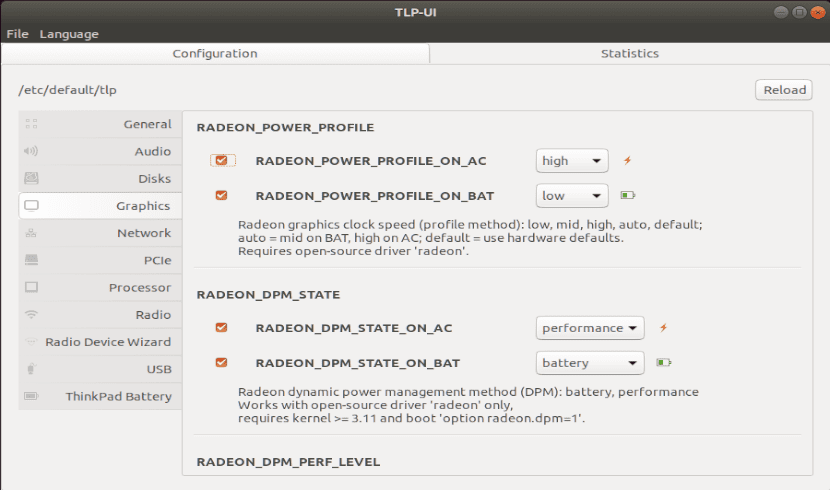
الآن ستكون الخطوة التالية هي تنزيل أداة TLPUI ، والتي سنحصل من خلالها على الواجهة الرسومية TLP.
لهذا ، يجب أن نفتح محطة نبدأ فيها بتنزيل واستخراج ZIP.
سنقوم بكتابة الأوامر التالية:
git clone https://github.com/d4nj1/TLPUI
cd TLPUI
والتواجد داخل المجلد سنقوم بتنفيذ الأمر التالي:
python3 -m tlpui
سيؤدي هذا إلى فتح الواجهة الرسومية التي يمكننا من خلالها العمل مع TLP.
إلى في حالة Debian و Ubuntu والمشتقات الخاصة ، يمكننا بناء الحزمة لإنشاء حزمة deb يمكننا تثبيتها في النظام.
هذا نقوم بذلك عن طريق تنفيذ الأوامر التالية في الجهاز:
القرص المضغوط TLPUI
python3 setup.py –command -pack = stdeb.command bdist_deb
فعلت هذا الآن سنقوم بتثبيت الحزمة deb على النظام باستخدام الأمر dpkg ، الذي يقوم بتثبيت حزمة TLPUI DEB تم إنشاؤه (python3-tlpui_0.1-1_all.deb) ، ولكن يمكنك أيضًا تثبيته باستخدام أداة رسومية. ستجد حزمة TLPUI DEB التي تم إنشاؤها في مجلد TLPUI / deb_dist.
sudo dpkg -i deb_dist/python3-tlpui_*all.deb
من الممكن أنه عند تشغيل واجهة TLPUI الرسومية ، قد يجدون ملف التكوين إنه فارغ. نحل هذا بالطريقة التالية.
سنقوم بكتابة:
mkdir ~/.config/tlpui
gedit ~/.config/tlpui/tlpui.cfg
واستبدل محتويات هذا الملف بما يلي (يمكنك تعديل هذه الخيارات):
[default]
language = en_EN
tlpconfigfile = /etc/default/tlp
activecategorie = 0
windowxsize = 900
windowysize = 600